Most customers are interested in the following topics:
How to Install Nero software after I buy it in Nero.com? Learn more »
How can I remove all traces of previous Nero programs? Learn more »
Do I need to uninstall older Nero versions before I install a new Nero product version? Learn more »
NOTE ON DELIVERY TIMES:
Due to the current situation there may be delays in shipping.
Hi H1 tag
Hi H2 tag
Hi H3 tag
Как записать .mp4 или .avi видео на DVD, чтобы их можно было воспроизвести в DVD-плеере?
Изменено: Ср, 10 Июл, 2019 на 10:24 AM
Если вы хотите создать DVD, который может быть воспроизведен на DVD-плеере, вы должны сначала запомнить, какой это формат диска. Существует фундаментальное различие между дисками DVD с данными и DVD-Video.
Данные DVD могут быть заполнены любым типом данных, в то время как DVD-Video диск имеет определенную структуру диска, которая позволяет получить доступ к меню DVD диска и воспроизвести видео с помощью навигации по меню. Также форматы видеофайлов на DVD-Video диске должны быть совместимы (в вашем случае .mp4 и .avi), так как DVD-Video основан на кодеке MPEG-2.
Запись DVD видео с компьютера на диск. Nero
СОВЕТ: Более подробную информацию можно найти в глоссарии Nero KnowHow.
Шаг 1 — Выберите способ создания DVD-видеофайла.
Nero Video — это приложение по вашему выбору для создания простых и высококачественных DVD-видеодисков в Nero Suite.

- Открыть видео Нерона
- На главном экране выберите ‘Create Disc > DVD > DVD-Video’.
Шаг 2 — Импорт и сортировка видеозаписей

- Откроется экран создания контента DVD.
- Чтобы добавить видеофайлы в проект DVD, выберите в меню Импорт > Импорт > Импорт файлов.
- На экране проводника выберите файлы и добавьте их с помощью команды ‘Открыть’.
- Видеоролики вставляются и отображаются в списке клипов.
- Видеоролики перечислены сверху вниз в указанном порядке. Этот порядок будет затем найден в меню DVD.
- Если вам нужен другой порядок, просто перетащите соответствующее видео в соответствующее место в окне (на рисунке видно, что клип 00022 и клип 00019 были перетащены вверх).
- Если все соответствует вашим ожиданиям, нажмите на кнопку «Далее».
СОВЕТ: Изображения нельзя импортировать непосредственно в проект DVD. Если вы собираетесь это сделать, убедитесь, что ни одно из ваших видео не выбрано в списке и нажмите кнопку ‘Редактировать’. В режиме редактирования просто добавьте свои изображения на шкалу времени и нажмите кнопку «Далее». Ваша последовательность изображений будет затем вставлена в виде отдельного видео в список клипов вашего DVD и будет доступна в виде отдельного заголовка на вашем DVD-Video после записи.
Запись фильмов на диск nero
Шаг 3 — Выберите подходящий шаблон меню

На этом экране вы можете выбрать между различными тематическими категориями и многочисленными шаблонами меню, которые они содержат. В примере был выбран один из шаблонов меню «Smart 3D».
- Нажмите на кнопку «Далее», чтобы перейти к функции предварительного просмотра.
СОВЕТ: Вы также можете настраивать меню DVD и даже создавать собственные вызываемые шаблоны меню.
Шаг 4 — Проверьте предварительный просмотр меню DVD-диска

Этот экран дает вам реальный предварительный просмотр того, как ваш диск будет выглядеть со всеми видео и страниц меню и как ваш DVD-плеер будет играть их. Уделите немного времени, чтобы все проверить.
- Затем нажмите кнопку «Далее».
Шаг 5: Запись DVD-Video диска

- На этом экране нажмите кнопку «Сжечь до. » в правом верхнем углу.
- Выберите накопитель записи
- Вставьте пустой DVD-диск (DVD±R или DVD±RW или DVD±RW или DVD±R DL).
- Нажмите на кнопку «Сжечь».
Откроется окно Состояние записи, в котором сначала отображаются меню и видео, а затем записывается диск. Никаких дальнейших действий здесь не требуется.
- По завершении процесса записи на экран будет выведено сообщение.
СОВЕТ: существует прямая связь между количеством видеоматериалов, которые поместятся на диск, и качеством изображения готового DVD-Video диска. С помощью функции «Параметры формата записи» вы можете установить ее («Параметры > Параметры формата записи > DVD-Video > Настройки качества»).
Была ли эта статья полезной? Да Нет
К сожалению, мы не смогли помочь вам в разрешении проблемы. Ваш отзыв позволит нам улучшить эту статью.
Источник: support.nero.com
Как записать видео на диск с помощью Неро
Нередко приходится записывать фильмы и различные видео на физические носители для просмотра в дороге или на других устройствах. В этом плане особенно популярны флешки, но иногда возникает необходимость перенести файлы и на диск. Для этого желательно воспользоваться проверенной временем и пользователями программой, которая быстро и надежно скопирует отобранные файлы на физическую болванку.
Nero — уверенный лидер среди программ данной категории. Простая в управлении, но имеющая богатый функционал — она предоставит инструменты для реализации задач как обыкновенному пользователю, так и уверенным экспериментаторам.
Операция переноса видеофайлов на твердый диск подразумевает собой несколько простых шагов, последовательность которых будет подробно расписана в данной статье.
- Использовать будем триальную версию программы Nero, скачанную с официального сайта разработчика. Для начала загрузки файла нужно ввести адрес своего почтового ящика и нажать кнопку Загрузить. На компьютер начнется скачивание интернет-загрузчика.
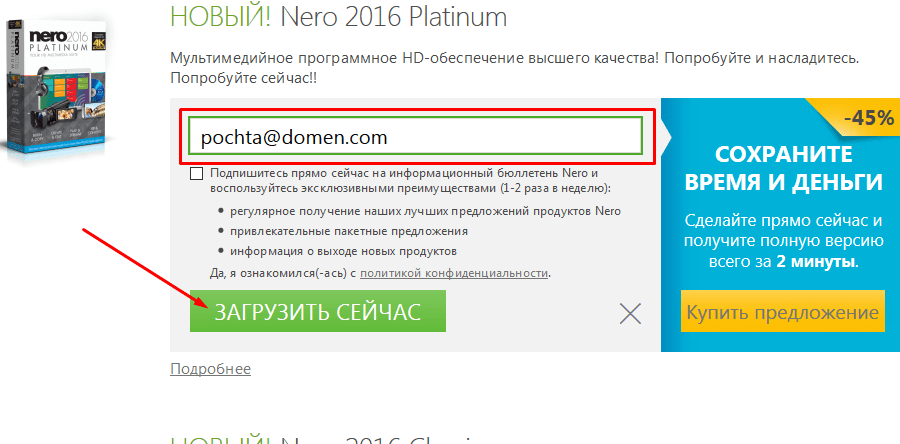 Разработчик предоставляет для ознакомления двухнедельную триальную версию.
Разработчик предоставляет для ознакомления двухнедельную триальную версию. - После того, как файл загрузится, программу необходимо установить. Через него будет выполнена загрузка необходимых файлов и распаковка в выбранную дерикторию. Это потребует скорости интернета и определенных ресурсов компьютера, поэтому для наиболее быстрой установки работу за ним желательно отложить.
- После установки Nero запускаем саму программу. Перед нами на рабочем столе появляется главное меню, в котором нам нужно выбрать специальный модуль для записи дисков — Nero Express.
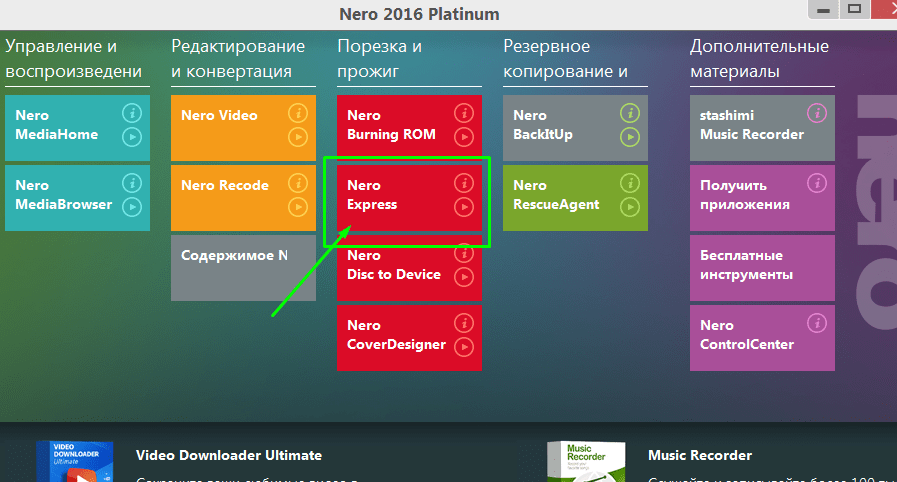
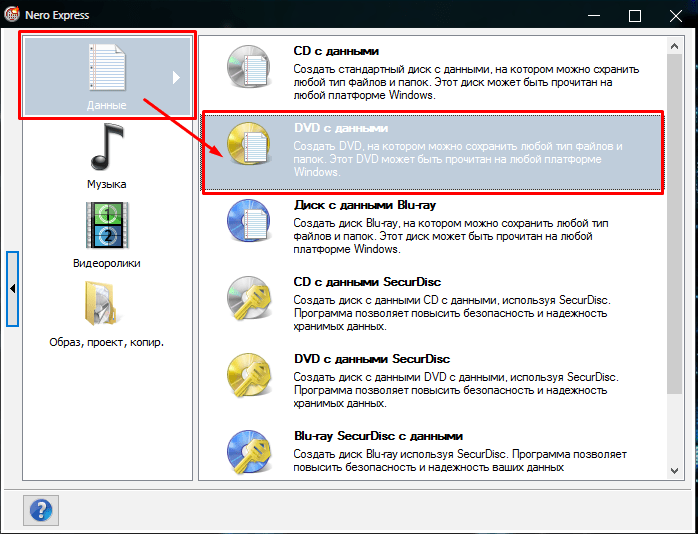
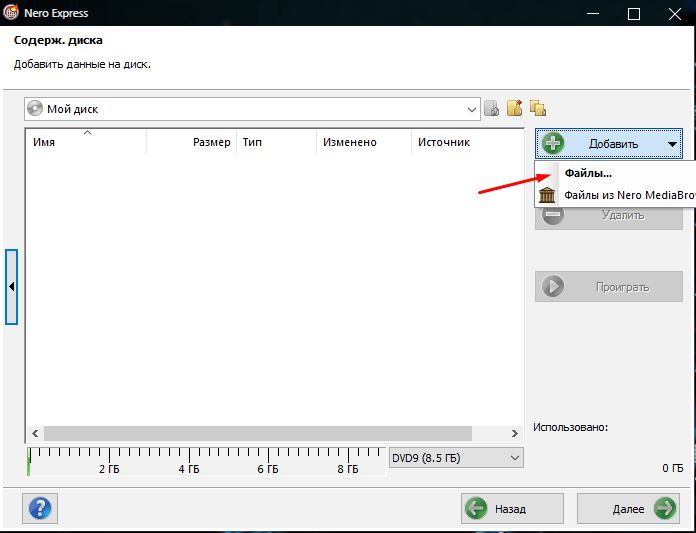
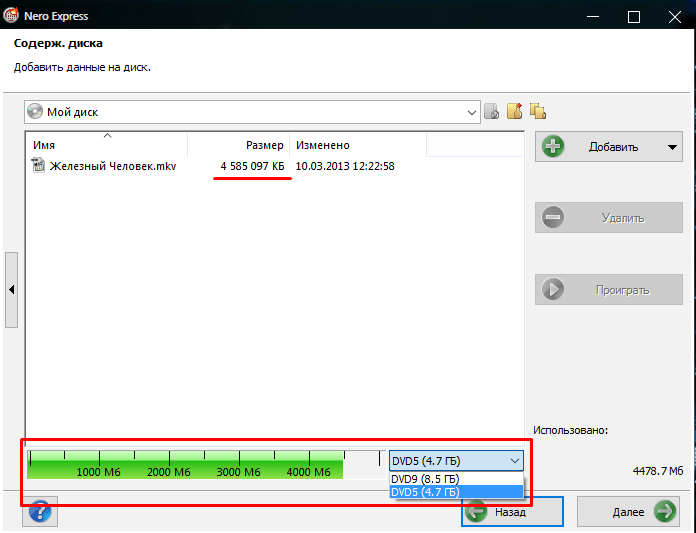
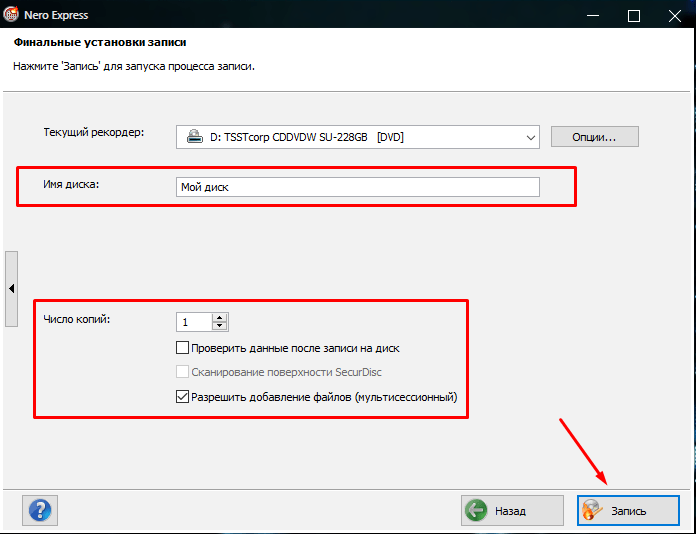
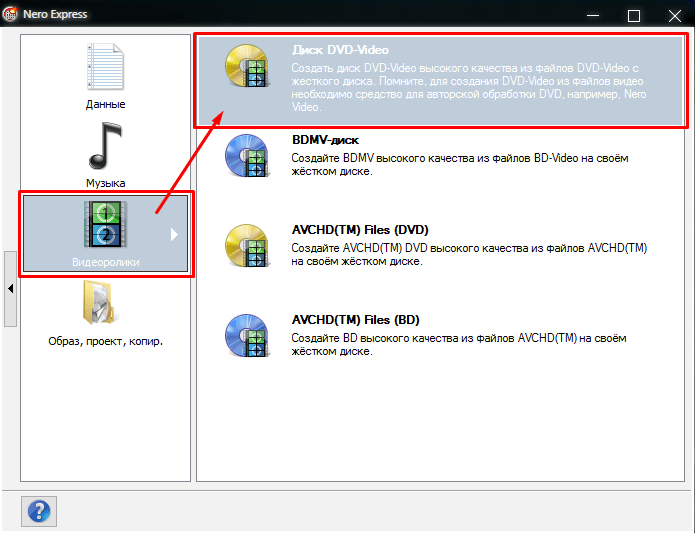
Nero предоставляет по-настоящему полноценный инструмент для записи дисков с любыми видами видеофайлов, которые можно изначально создавать для работы с любыми устройствами, умеющими «читать» диски. Сразу же после записи получаем готовый диск с безошибочно записаными данными.
Источник: lumpics.ru
Как записать DVD через Nero free?
Записываю диски как обычно, а DVD проигрыватель их не читает.
28 октября 2012 | 08:53
Просмотров:
Для совместимости и воспроизведения видеодисков на различных бытовых устройствах, в том числе DVD-проигрывателях, их необходимо записывать в специальном формате — VideoDVD.